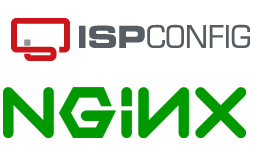
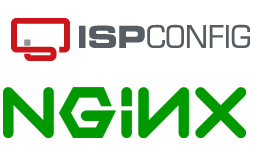
Der NGINX Webserver wird in vielen Fachkreisen sehr hoch gelobt. Besonders die hohe Geschwindigkeit des NGINX Webserver gegenüber dem Apache Webserver ist enorm.
ISPConfig (ein ausgezeichnetes Konfigurationsprogramm für Webserver) unterstützt auch den NGINX Webserver. Leider ist der Start jedoch etwas problematisch, wenn man z.B. WordPress installieren möchte.
Man muss 2 manuelle Schritte durchführen, um WordPress installieren zu können. (Manche Zusatzmodule in WordPress benötigen weiter Eingriffe in NGINX)
Schritt 1: ISPConfig & NGINX Webserver Error 500 beheben
Ruft man die WordPress Installation auf so kommt als erstes eine Error 500 Webserver Meldung. Im Error Log, die im Verzeichnis /var/www/namewebseite.de/log/ liegt, kann man diesen Error sehen:
[error] 2219#0: *1 FastCGI sent in stderr: "PHP message: PHP Warning: file_exists(): open_basedir restriction in effect. File(/var/www/clients/client0/web1/wp-config.php) is not within the allowed path(s): (/var/www/clients/client0/web1/web:/var/www/clients/client0/web1/private:/var/www/clients/client0/web1/
Hier ist das Problem die „open_basedir restriction“ darf nicht auf das Verzeichnis /var/www/clients/client0/web1 zugreifen.
Wir müssen dieses Verzeichnis ebenfalls freigeben. Dazu öffnen wir im Webbrowser die ISPConfig Oberfläche – Webseiten (Sites) – die jeweilige betroffene Seite auswählen und dann auf Optionen.
Hier gibt es die Zeile „PHP open_basedir“
Hier fügen wir nun ganz hinten das Fehlende Verzeichnis an „:/var/www/clients/client0/web1“
Beachten: es fängt mit einem Doppelpunkt als Trennzeichen an und es muss natürlich auch auf die clientX Nummer und die webX Nummer geachtet werden)
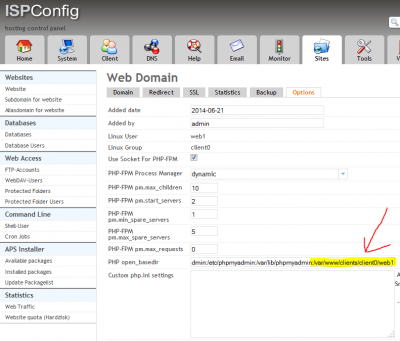
Schritt2: ISPConfig & NGINX Webserver WordPress Permalinks
Sobald man die Permalinks in WordPress aktiviert, bekommt man wieder einen Error, wenn man die Seite aufruft. Hier müssen wir die Parameter (nginx Directives ) für die Webseite in ISPConfig hinterlegen. Diese findet man wieder unter Webseiten (Sites) – die jeweilige betroffene Seite auswählen und dann auf Optionen.
Ganz unten ist das Feld „nginx Directives“
Für WordPress muss man folgende Parameter eintragen:
location / {
try_files $uri $uri/ /index.php?$args;
}
# Add trailing slash to */wp-admin requests.
rewrite /wp-admin$ $scheme://$host$uri/ permanent;
location ~* \.(jpg|jpeg|png|gif|css|js|ico)$ {
expires max;
log_not_found off;
}
Abspeichern und der Fehler ist behoben.
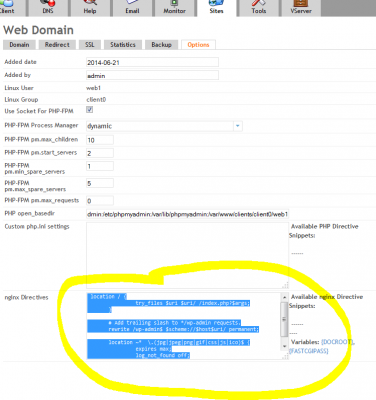
In ISPConfig abspeichern, dann noch mal in WordPress unter Permalinks gehen und auch noch mal auf Speichern klicken und die Webseite sollte funktioneren.
Beachten: Dies ist nur für die Standardinstallation von WordPress. Wenn man weiter Module installiert, so kann es möglich sein, dass man die Konfigurationen weiter anpassen muss!
[…] sollte daher für die Ubuntu Version 18.04 oder neuer funktionieren.(Anleitung für ältere Ubuntu […]